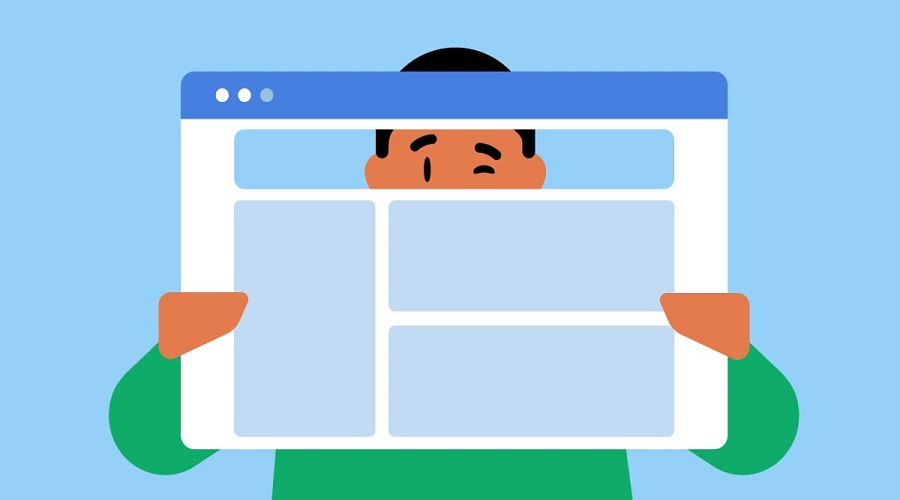Tin Tức
Clear Cache Là Gì
Clear Cache Là Gì Và Hãy Cùng Tìm Hiểu Về Tác Dụng Và Cách Thực Hiện Ngay Sau Nội Dung Này. Clear cache là một thao tác đơn giản nhưng rất hữu ích trong việc duy trì hiệu suất và bảo mật cho thiết bị và ứng dụng của bạn. Hãy thực hiện việc dọn cache định kỳ để tránh các sự cố về hiệu suất và bảo vệ sự riêng tư của bạn.
Khái Niệm Clear Cache
Clear cache, hay xóa bộ nhớ tạm, là một quy trình giúp loại bỏ dữ liệu tạm thời lưu trữ trên thiết bị số. Dữ liệu này do các ứng dụng hoặc trình duyệt tích lũy nhằm tăng tốc độ truy cập và cải thiện hiệu suất. Bộ nhớ cache đóng vai trò quan trọng trong việc nhanh chóng tải lại các trang web hoặc ứng dụng, mang lại trải nghiệm mượt mà cho người dùng. Tuy nhiên, nếu không được kiểm soát, bộ nhớ cache có thể gây ra một số vấn đề như giảm hiệu suất hoặc tạo ra lỗi trong quá trình sử dụng.
Có ba loại cache phổ biến mà người dùng thường gặp. Đầu tiên là cache trình duyệt, nơi lưu trữ thông tin về các trang web đã truy cập, hình ảnh và các tệp văn bản. Khi người dùng trở lại một trang web trước đó, trình duyệt có thể tải nhanh hơn nhờ vào thông tin đã có trên cache. Thứ hai là cache của ứng dụng di động, tương tự như cache trình duyệt nhưng dành riêng cho các ứng dụng. Điều này giúp ứng dụng hoạt động hiệu quả hơn, giữ lại các dữ liệu cần thiết cho các lần sử dụng sau. Cuối cùng, cache hệ thống có vai trò lưu trữ tạm thời dữ liệu của hệ điều hành để tăng tốc độ thực thi các nhiệm vụ trên thiết bị.
Việc clear cache định kỳ rất cần thiết, đặc biệt khi thiết bị bắt đầu hoạt động chậm hơn hoặc xảy ra các lỗi không mong muốn. Bằng cách xóa cache, người dùng có thể giải phóng dung lượng, cải thiện tốc độ và độ ổn định của ứng dụng hoặc trình duyệt. Do đó, nắm rõ về khái niệm này sẽ giúp người dùng tối ưu hóa trải nghiệm công nghệ của mình một cách hiệu quả hơn.
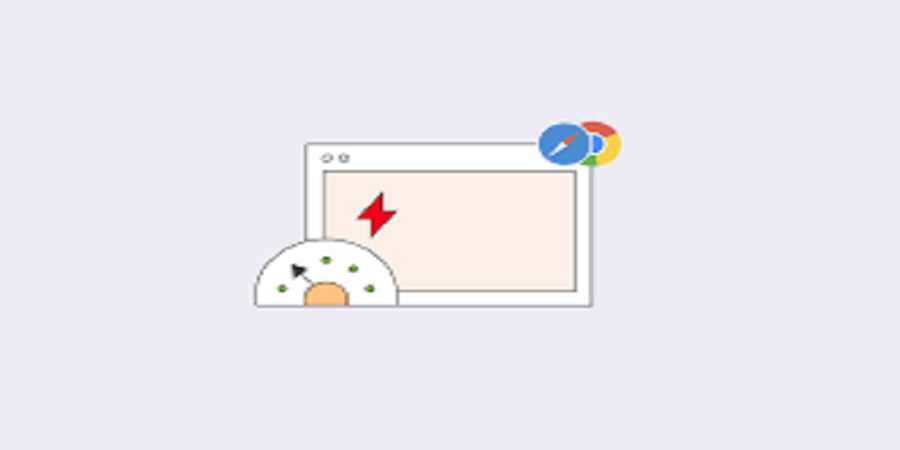
Tác Dụng Của Việc Clear Cache
Clear cache, hay xóa bộ nhớ đệm, là một thao tác quan trọng giúp tối ưu hóa hiệu suất của các ứng dụng và trình duyệt. Thao tác này mang lại nhiều lợi ích rõ ràng cho người dùng, trong đó có việc giải phóng dung lượng bộ nhớ. Khi cache càng ngày càng nhiều, nó có thể chiếm dụng một phần lớn không gian lưu trữ trên thiết bị. Xóa cache giúp giảm thiểu việc sử dụng dung lượng này, từ đó cải thiện khả năng lưu trữ cho các ứng dụng và tệp tin khác.
Ngoài việc giải phóng dung lượng bộ nhớ, việc clear cache cũng đóng vai trò quan trọng trong việc cải thiện hiệu suất ứng dụng. Khi bộ nhớ đệm quá tải, nó có thể gây ra tình trạng chậm trễ trong quá trình tải ứng dụng hoặc trang web. Bằng cách xóa cache, trạng thái của ứng dụng sẽ được làm mới, dẫn đến tăng tốc độ truy cập và xử lý thông tin. Điều này rất đặc biệt quan trọng trong bối cảnh người dùng ngày càng mong đợi trải nghiệm trực tuyến mượt mà và nhanh chóng.
Bên cạnh đó, việc clear cache cũng giúp giải quyết một số lỗi hiển thị. Khi cache lưu trữ thông tin lỗi thời hoặc không chính xác, điều này có thể dẫn đến việc hiển thị sai nội dung hoặc giao diện. Việc xóa bộ nhớ đệm sẽ giúp trang web hoặc ứng dụng tải lại nội dung mới nhất, đảm bảo rằng người dùng nhận được trải nghiệm chính xác nhất. Từ những tác dụng nêu trên, có thể thấy rằng việc xóa cache không chỉ ảnh hưởng đến dung lượng bộ nhớ mà còn làm tăng lên sự hài lòng của người dùng trong việc sử dụng các ứng dụng và dịch vụ trực tuyến.
Cách Thực Hiện Clear Cache Trên Các Nền Tảng Khác Nhau
Xóa cache là một thao tác đơn giản nhưng có thể mang lại những lợi ích lớn cho hiệu suất của thiết bị và ứng dụng. Dưới đây là hướng dẫn chi tiết để thực hiện việc clear cache trên các nền tảng phổ biến như trình duyệt web, ứng dụng di động, và hệ điều hành máy tính.
1. Clear Cache trên Trình duyệt Web
Đối với trình duyệt web, như Google Chrome hay Mozilla Firefox, việc xóa cache có thể thực hiện qua các bước sau:
Google Chrome:
- Mở Chrome và nhấp vào biểu tượng ba chấm ở góc trên bên phải.
- Chọn “Công cụ khác” và tiếp theo “Xóa dữ liệu duyệt web”.
- Trong cửa sổ hiển thị, chọn thời gian mà bạn muốn xóa dữ liệu, và đánh dấu vào ô “Hình ảnh và tệp tin được lưu trong bộ nhớ cache”.
- Nhấn nút “Xóa dữ liệu” để hoàn tất.
Mozilla Firefox:
- Mở Firefox và nhấp vào biểu tượng ba gạch ngang ở góc trên bên trái.
- Chọn “Tùy chọn” và chuyển đến tab “Quyền riêng tư & Bảo mật”.
- Tìm phần “Cookies và dữ liệu trang web”, sau đó nhấp vào “Xóa dữ liệu”.
- Đánh dấu “Nội dung web được lưu trữ” và nhấn “Xóa”.
2. Clear Cache trên Ứng dụng Di động
Đối với thiết bị Android, bạn có thể xóa cache bằng cách:
Android:
- Vào “Cài đặt” và chọn “Ứng dụng”.
- Chọn ứng dụng mà bạn muốn xóa cache.
- Nhấp vào “Lưu trữ” và chọn “Xóa bộ nhớ cache”.
Trên iOS, quy trình xóa cache thường liên quan đến việc xóa và cài lại ứng dụng, vì vậy:
iOS:
- Giữ biểu tượng ứng dụng cho đến khi nó rung lắc và nhấp vào “Xóa”.
- Truy cập App Store và cài đặt lại ứng dụng.
3. Clear Cache trên Hệ điều hành Máy tính
Cuối cùng, để xóa cache trên máy tính, quy trình cho Windows và macOS như sau:
Windows:
- Nhấn Windows + R để mở hộp thoại “Run”.
- Gõ “temp” và nhấn Enter, chọn tất cả và xóa các tệp tin.
- Thực hiện tương tự với các lệnh khác như “%temp%” và “prefetch”.
macOS:
- Mở Finder, chọn “Đi tới” và sau đó “Thư viện”.
- Tìm thư mục “Caches” và xóa các tệp trong đó.
Bằng việc thực hiện các bước trên, bạn có thể dễ dàng xóa cache trên nhiều nền tảng khác nhau, mang lại hiệu suất tối ưu cho thiết bị của mình. Việc này góp phần cải thiện tốc độ tải ứng dụng và trình duyệt, giúp trải nghiệm sử dụng trở nên mượt mà hơn.
Nội Dung Hay Nhất Nên Tìm Hiểu: Thiết kế Website cho Spa
Những Lưu Ý Khi Clear Cache
Khi thực hiện việc xóa cache, người dùng cần lưu ý một số điểm quan trọng để đảm bảo quá trình này diễn ra suôn sẻ và hiệu quả. Đầu tiên, việc xóa cache có thể dẫn đến mất thông tin đăng nhập trên các trang web mà bạn thường xuyên sử dụng. Điều này có thể gây phiền toái, đặc biệt nếu bạn không nhớ mật khẩu hoặc không có tính năng ghi nhớ mật khẩu của trình duyệt. Do đó, hãy chắc chắn rằng bạn đã ghi chú lại thông tin cần thiết trước khi tiến hành xóa cache.
Thứ hai, khi cache được xóa, một số tùy chọn và sở thích cá nhân của bạn trên các trang web có thể bị khôi phục về mặc định. Điều này có thể khiến trải nghiệm duyệt web trở nên không như mong muốn, vì bạn sẽ cần phải thiết lập lại các tùy chỉnh cá nhân, như lựa chọn ngôn ngữ, kích thước chữ, hoặc các thông số liên quan đến trải nghiệm người dùng. Bạn nên xem xét việc sao lưu hoặc ghi chú lại các sở thích này trước khi thực hiện việc xóa cache.
Cuối cùng, sau khi thực hiện việc xóa cache, người dùng nên theo dõi và tối ưu hóa quá trình sử dụng cache. Việc thiết lập lại các tùy chọn tự động tải trang có thể giúp giảm thiểu hiện tượng chậm trễ khi truy cập các trang web yêu thích. Hãy nhớ rằng cache đóng vai trò quan trọng trong việc cải thiện tốc độ và hiệu suất duyệt web của bạn. Tuy nhiên, khi có quá nhiều thông tin lưu trữ, điều này có thể dẫn đến hiệu suất giảm sút. Vì vậy, hãy thực hiện việc xóa cache định kỳ để duy trì trải nghiệm duyệt web tốt nhất.